想用win10 自带的输入法了,但自定义短语这个功能该怎么替换呢?
1、在任务栏的输入法图标上点击鼠标左键,在弹出的菜单中点击“语言首选项”,如图:
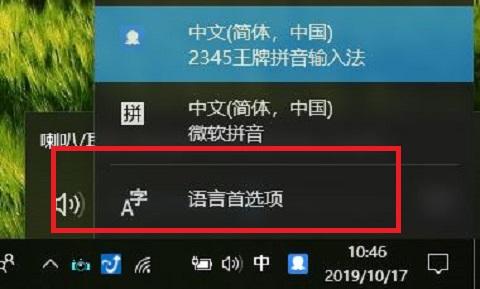
2、在弹出的设置窗口中,点击右侧中文,然后点击“选项”,如图:
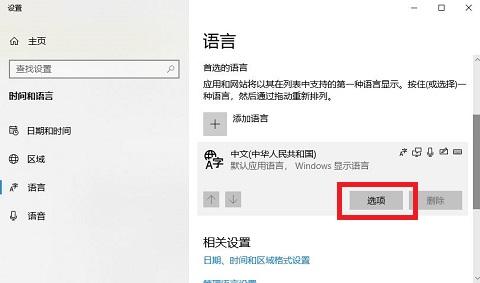
3、选择“微软输入法”-“选项”,如图:
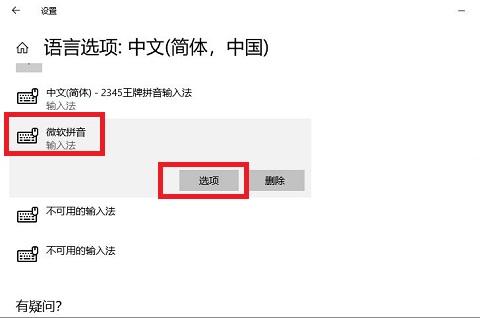
4、在微软拼音输入法设置界面,点击下方的“词库和自学习”,如图:
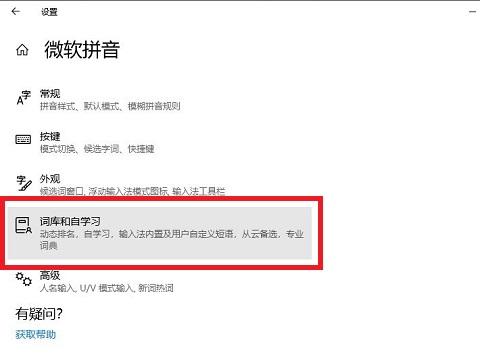
5、点击“添加或编辑自定义短语”,如图:
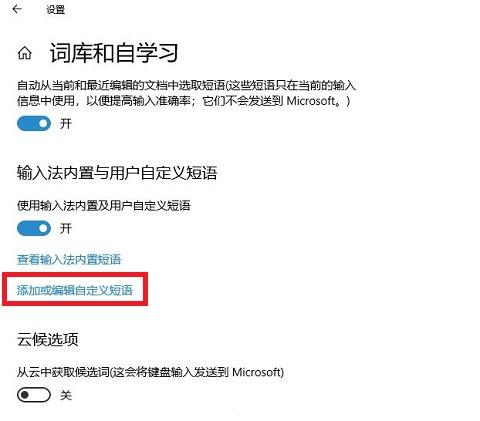
6、在用户自定义短语下面点击“添加”按钮(在此也可以选择导入、导出或清除自定义短语),如图:
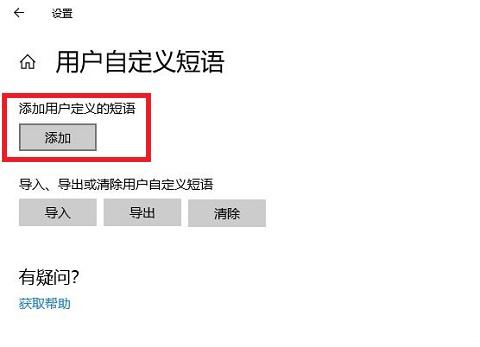
7、添加短语界面的“拼音”框中输入短语的拼音,在“候选窗口”的位置下拉菜单可以选择短语的顺序,在“短语”框中输入需要的自定义短语 ,如图:
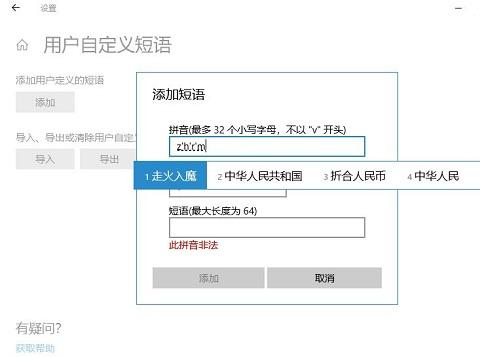
8、设置完成后点击“添加”即可,如图:
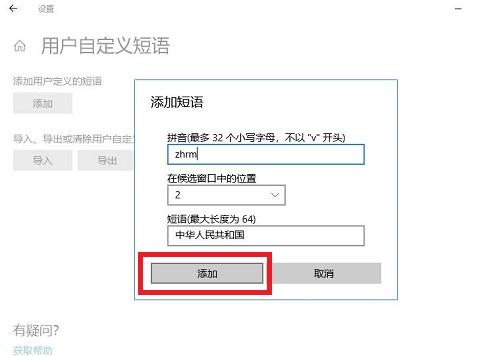
9、添加完成后下面就会出现添加成功的提示,以及我们手动添加的短语,如图:
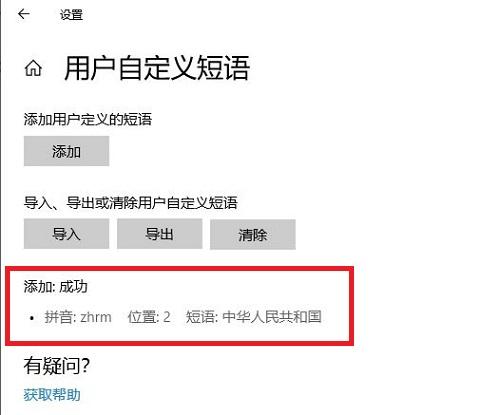


DELL笔记本电脑问win10系统插入耳机没有反应,不像之前有弹窗